Máy tính là thứ tuyệt vời cho con người tạo ra. Nó tuyệt vời đến mức mà có thể đáp ứng mọi nhu cầu công nghệ của con người. Nhà nhà đều có máy tính. Người người đều sử dụng máy tính. Nhưng có một sự thật là mọi người không ai biết hết tất cả chức năng của máy tính cả. Nên trong bài viết này. CVM Telecom sẽ chỉ dẫn cho các bạn một chứ năng đặc biệt đó là mở bàn phím ảo trên Windows 7.
Hướng dẫn mở bàn phím ảo trên Windows 7
Hướng dẫn mở bàn phím ảo. Nghe thì có vẻ không cần thiết đúng không nhỉ. Nhưng bạn đã bao giờ nghĩ đến trường hợp bàn phím gặp vấn đề chưa? Bạn đang rất muốn nhập một văn bản nào đó khẩn cấp nhưng không thể sử dụng bàn phím được nữa. Hay bạn vô tình bật chức năng của phím Numlock nhưng lại không biết tắt thế nào.
Đó là lúc bạn cần đến bàn phím ảo đấy. Nào giờ hãy xem cách mở trên Windows 7 nào:
Sử dụng cửa sổ Run
Bước 1: Nhấn tổ hợp phím Window + R để mở cửa sổ Run.
Bước 2: Nhập “osk“ > Chọn OK.
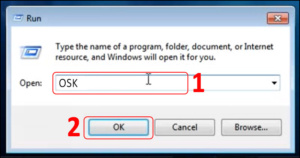
Sau khi thực hiện các bước trên, bàn phím ảo của máy tính sẽ hiện lên như hình minh họa.

Sử dụng Start Menu
Bước 1: Chọn logo Windows ở góc trái màn hình > Chọn All Programs.
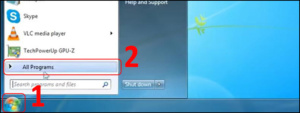
Bước 2: Chọn Accessories > Chọn Ease of Access > Chọn On-Screen Keyboard.
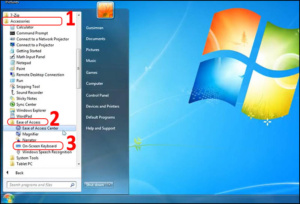
Sau khi thực hiện các bước trên, bàn phím ảo của máy tính sẽ hiện lên như hình minh họa.

Đấy tất cả trong 2 cách mở bàn phím ảo trên Windows 7 rồi. CVM Telecom mong các bạn sẽ ghi nhớ 2 cách này khi cần sử dụng đến bàn phím ảo nhé.
Thông tin liên hệ
- Địa chỉ: 347 Lê Hồng Phong, phường Phước Hòa, Nha Trang, Khánh Hòa
- SĐT : (0258) 3810.333 or 0901.005.111
- Mail : khocapvienthong@gmail.com
- Website: cvmtelecom.com – chuyenvienmang.com
- MST : 4201852139
- Fanpage: Chuyên viên mạng; Công ty TNHH-TM&DV viễn thông CVM